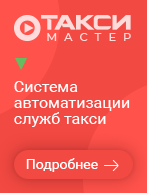Настройка модуля SpRecord (Архив)
- Обратите внимание на следующую страницу документации: Модуль SpRecord#Настройка ПО SpRecord
Настройка модуля SpRecord (имеется в виду настройка клиентской части) происходит путем настройки параметров Такси-Мастер в отдельной ветке Средства связи.
Настройка модуля производится локально, что означает необходимость настройки отдельно на каждом рабочем месте Такси-Мастер. Вы самостоятельно выбираете линии устройства SpRecord, которые будут доступны для работы на конкретном рабочем месте. Другими словами, вы можете сопоставить каждому оператору те или иные линии SpRecord (одну, несколько или ни одной).
Содержание
Установка программы SpRecord
Прежде всего, конечно же, нужно установить программу SpRecord. Она необходима для того, чтобы обслуживать устройство SpRecord, а также через нее модуль интеграции с SpRecord «общается» с устройством SpRecord. Программу вы можете скачать с официального сайта SpRecord (см. ссылки).
Настройка программы SpRecord
Необходимо выполнить настройку программы SpRecord. В частности, обратите внимание на два важных момента:
- Названия линий.
- Параметры работы линии с библиотекой spsdksvr.
По умолчанию линии SpRecord в программе SpRecord названы случайным образом на основании серийного номера SpRecord. Необходимо переименовать их в их же номера: первую линию — в «1», вторую — в «2», и так далее. Для этого выполните следующие действия:
- Откройте настройки программы SpRecord (Настройки → Параметры). Откроется окно настроек SpRecord.
- Откройте вкладку с названием устройства (например, SpRecord USB Device [S4002975]). Вы увидите несколько вложенных вкладок (одну, две, четыре или более — в зависимости от модели SpRecord).
- Откройте внутреннюю вкладку 1.
- Установите флажок
 Использовать этот канал для записи.
Использовать этот канал для записи. - В поле Название напишите номер линии («1», без кавычек). Для второй линии, к примеру, названием будет «2»; для третьей — «3», и так далее. Ни в коем случае не допускайте повторения названий линий!
- Нажмите кнопку Дополнительно.... Откроется окно дополнительных настроек.
- Откройте вкладку Библиотека.
- Установите флажок
 Разрешить подключение к этому каналу через SDK.
Разрешить подключение к этому каналу через SDK. - Сохраните дополнительные настройки, нажав OK.
- На вкладке канала устройства нажмите кнопку Применить.
- Повторите действия с п. 3 по п. 10 для всех оставшихся каналов.
- Сохраните настройки, нажав кнопку OK в окне настроек.
Список устройств
В списке устройств необходимо создать новые устройства связи типа SpRecord A/AT, каждое такое виртуальное устройство обозначает одну линию устройства SpRecord. Чтобы создать новое виртуальное устройство связи, выполните следующие действия:
- Переведите фокус в список устройств (наведите на него указатель мыши и нажмите левую кнопку).
- Нажмите кнопку Добавить запись или клавишу Insert.
- В открывшемся окне "Устройство" на вкладке Общие в выпадающем списке Устройство укажите тип устройства — SpRecord A/AT.
- В поле Наименование укажите название устройства, которое считаете релевантным.
- В поле Назначение укажите назначение устройства связи.
- Установите флажок
 Журналирование, чтобы включить журналирование работы данного устройства.
Журналирование, чтобы включить журналирование работы данного устройства. - Установите флажок
 Активно, чтобы активировать работу устройства.
Активно, чтобы активировать работу устройства. - В поле IP-адрес (DNS-имя) сервера укажите ip-адрес компьютера, на котором работает ПО SpRecord.
- В поле Линия укажите номер линии (от 1 до 4?). Обратите внимание: во время настройки программы SpRecord вы изменили названия линий на соответствующие им номера; если вы не делали этого, вернитесь к настройке программы SpRecord.
- В группе Тип набора укажите тип набора номера в линию.
- В поле Префикс укажите префикс, который будет добавляться к номеру перед его набором в линию (см. также преобразование номеров).
- Установите флажок
 Открывать карту заказа при поднятии параллельной трубки, чтобы при поднятии трубки телефона, подключенного к линии, для которой происходит настройка, автоматически открывалась карточка заказа.
Открывать карту заказа при поднятии параллельной трубки, чтобы при поднятии трубки телефона, подключенного к линии, для которой происходит настройка, автоматически открывалась карточка заказа.
На вкладке Горячие клавиши находятся настройки горячих клавиш, относящихся к данному устройству. На вкладке Преобразование номеров — локальные параметры преобразования номеров только для данного устройства связи.
Ссылки
- http://sprecord.ru — официальный сайт продукта SpRecord.